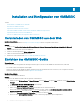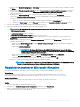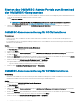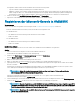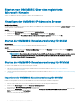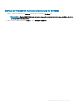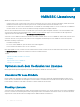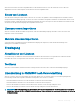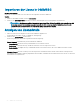Install Guide
Die folgenden Ordner werden nach der Installation der Konsolenerweiterung erstellt:
• Log: Dieser Ordner enthält protokollbezogene Protokollinformationen.
• OMIMSSC_UPDATE: Dieser Ordner enthält alle Aktivitäten, die für das Cluster Aware Update (CAU) erforderlich sind. Dieser
Ordner verfügt nur über Lese- und Schreibberechtigungen für CAU-Vorgänge. WMI-Berechtigungen (Windows Management
Instrumentation) sind für diesen Ordner konguriert. Weitere Informationen nden Sie in der Microsoft-Dokumentation.
6 Klicken Sie auf der Seite InstallShield-Assistent abgeschlossen auf Fertigstellen.
7 Importieren Sie die OMIMSSC-Konsolenerweiterung für SCVMM in die SCVMM-Konsole.
Registrieren der Microsoft-Konsole in OMIMSSC
Voraussetzungen
Stellen Sie sicher, dass die folgenden Voraussetzungen und die erforderlichen Kontoberechtigungen erfüllt sind:
• Benutzer-Anmeldeinformationen für das System, auf dem Microsoft eingerichtet wird.
• Für SCCM-Benutzer:
– Die OMIMSSC-Konsolenerweiterung für die SCCM-Konsole ist installiert.
– FQDN von SCCM
• Für SCVMM-Benutzer:
– Die OMIMSSC-Konsolenerweiterung für SCVMM ist installiert.
– FQDN von SCVMM
Info über diese Aufgabe
Führen Sie die folgenden Schritte aus, um eine SCCM- oder SCVMM-Konsole bei OMIMSSC zu registrieren:
Schritte
1 Önen Sie einen Browser und geben Sie die URL des OMIMSSC-Geräts an.
Die Anmeldeseite des OMIMSSC-Admin-Portals wird angezeigt.
2 Klicken Sie auf Einstellungen, auf Konsolenregistrierung und dann auf Registrieren.
Die Seite Konsole registrieren wird angezeigt.
3 Geben Sie einen Namen und eine Beschreibung für die Konsole ein.
4 Geben Sie den FQDN vom SCCM-Standortserver oder SCVMM-Server und die Anmeldeinformationen ein.
5 (Optional) Klicken Sie auf Neu erstellen, um ein Windows-Anmeldeinformationsprol für den Zugri auf die SCCM- oder SCVMM-
Konsole zu erstellen.
Informationen zum Erstellen eines Anmeldeinformationsprol nden Sie im OpenManage Integration for Microsoft System Center
User’s Guide (Benutzerhandbuch für OpenManage Integration für Microsoft System Center).
ANMERKUNG
: Geben Sie den Domänennamen mit Details zur Top-Level-Domain (TLD) an, während Sie das
Berechtigungsprol für die Konsolenregistrierung erstellen.
Wenn der Domänenname beispielsweise mydomain ist und die TLD com ist, geben Sie den Domänennamen im
Anmeldeinformationsprol wie folgt an:
mydomain.com.
6 Um die Verbindungen zwischen dem OMIMSSC-Gerät und der Microsoft-Konsole zu überprüfen, klicken Sie auf Verbindung testen.
7 Klicken Sie auf Registrieren, um die Konsole nach einer erfolgreichen Testverbindung zu registrieren.
ANMERKUNG
: Nach der Registrierung erstellt OMIMSSC ein Konto in SCVMM mit dem Namen Registrierungsprol für
OMIMSSC SCVMM-Konsolenerweiterung. Stellen Sie sicher, dass dieses Prol nicht gelöscht wird, da Sie in OMIMSSC
keine Vorgänge ausführen können, wenn dieses Prol gelöscht wird.
ANMERKUNG: Registrieren Sie den SCCM-Standortserver zur Verwendung der OMIMSSC-Konsolenerweiterung in der
SCCM-Administrationskonsole.
Installation und Konguration von OMIMSSC 15